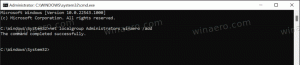החל תמונת משתמש כברירת מחדל עבור כל המשתמשים ב-Windows 10
כברירת מחדל, Windows 10 מקצה אווטאר משתמש Barebones לכל חשבון משתמש עם רקע אפור והמשתמש המיוצג על ידי עקומות לבנות. המשתמש יכול להתאים אישית את תמונת החשבון ולשנות אותה לתמונה אחרת. מערכת ההפעלה מספקת אפשרות מיוחדת של מדיניות קבוצתית אשר מאלצת את תמונת המשתמש המוגדרת כברירת מחדל עבור כל חשבונות המשתמש ומונעת מהמשתמשים לשנות את דמות המשתמש שלהם לאחר מכן.
פרסומת
תמונת המשתמש תהיה גלויה בכל פעם שתיכנס עם חשבון Windows 10 שלך. זה נראה גם בתפריט התחל כתמונה ממוזערת עגולה זעירה.


במקום תמונת ברירת המחדל, אתה יכול להשתמש בטפט האהוב עליך או בתמונה האמיתית שלך. אם החשבון שלך הוא חשבון מיקרוסופט, התמונה שתגדיר תועלה לשרתים של מיקרוסופט ותשמש בכל שירותי הענן שלהם כמו OneDrive, Office 365 וכן הלאה. כברירת מחדל, הוא יסונכרן בין כל המכשירים שלך.
כבר סקרנו איך לעשות שנה את תמונת חשבון המשתמש ב-Windows 10 וכיצד לשחזר תמונת ברירת המחדל עבור חשבון המשתמש שלך.
לאחרונה, למדנו כיצד לשנות את אווטאר המשתמש המוגדר כברירת מחדל למה שאתה רוצה בפירוט:
כיצד להחליף את תמונת ברירת המחדל של חשבון משתמש ב-Windows 10
לאחר ההליך המתואר במאמר למעלה, התמונה החדשה תוחל על כל חשבונות המשתמש המשתמשים בתמונת ברירת המחדל. לדוגמה, גם תמונת המשתמש שלי הוחלפה ברגע שהחלפתי את הקבצים. תמונות המשתמש המותאמות יישארו ללא שינוי.

היום, נראה כיצד לתקן את תמונות החשבון עבור כל המשתמשים במחשב ולמנוע ממשתמשים לשנות את אווטאר המשתמש שלהם לאחר מכן, כך שכל חשבונות המשתמש ישתמשו בתמונת ברירת המחדל. ודא שאתה כן מחובר כמנהל לפני שנמשיך.
החל את תמונת המשתמש המוגדרת כברירת מחדל עבור כל המשתמשים ב-Windows 10
- לִפְתוֹחַ עורך רישום.
- עבור אל מפתח הרישום הבא:
HKEY_LOCAL_MACHINE\SOFTWARE\Microsoft\Windows\CurrentVersion\Policies\Explorer
אם אין לך מפתח כזה, פשוט צור אותו.
- כאן, צור ערך DWORD חדש של 32 סיביות השתמש ב-DefaultTile. הערה: גם אם כן הפעלת Windows 64 סיביות, אתה עדיין צריך להשתמש ב-DWORD של 32 סיביות כסוג הערך.
הגדר אותו ל-1 כדי להשבית את תכונת אווטאר המשתמשים המותאמים אישית.
- כדי שהשינויים שבוצעו על ידי תיקון הרישום ייכנסו לתוקף, אתה צריך הפעל מחדש את Windows 10.
מאוחר יותר, אתה יכול למחוק את השתמש ב-DefaultTile ערך כדי לשחזר את התנהגות ברירת המחדל.
כדי לחסוך לך זמן, הכנתי קבצי רישום מוכנים לשימוש. אתה יכול להוריד אותם כאן:
הורד קבצי רישום
אם אתה מפעיל את Windows 10 Pro, Enterprise או Education מַהֲדוּרָה, אתה יכול להשתמש באפליקציית עורך המדיניות הקבוצתית המקומית כדי להגדיר את האפשרויות שהוזכרו לעיל עם GUI.
החל את תמונת המשתמש המוגדרת כברירת מחדל באמצעות עורך המדיניות הקבוצתית המקומי
- ללחוץ לנצח + ר מקשי יחד במקלדת שלך והקלד:
gpedit.msc
לחץ אנטר.

- עורך המדיניות הקבוצתית ייפתח. לך ל תצורת מחשב\תבניות ניהול\לוח בקרה\חשבונות משתמש. הפעל את אפשרות המדיניות החל את תמונת ברירת המחדל של החשבון על כל המשתמשים כפי שמוצג מטה.

זהו זה.